
我們在設計海報的時候是否經常覺得海報的標題視覺效果不夠強烈,簡單的字體看起來十分平庸,今天讓我來教大家幾個簡單的ps小技巧讓標題不再那麼平庸。
一,做酸性暈染效果

#1
打入文字,再將文字轉化成智能對象
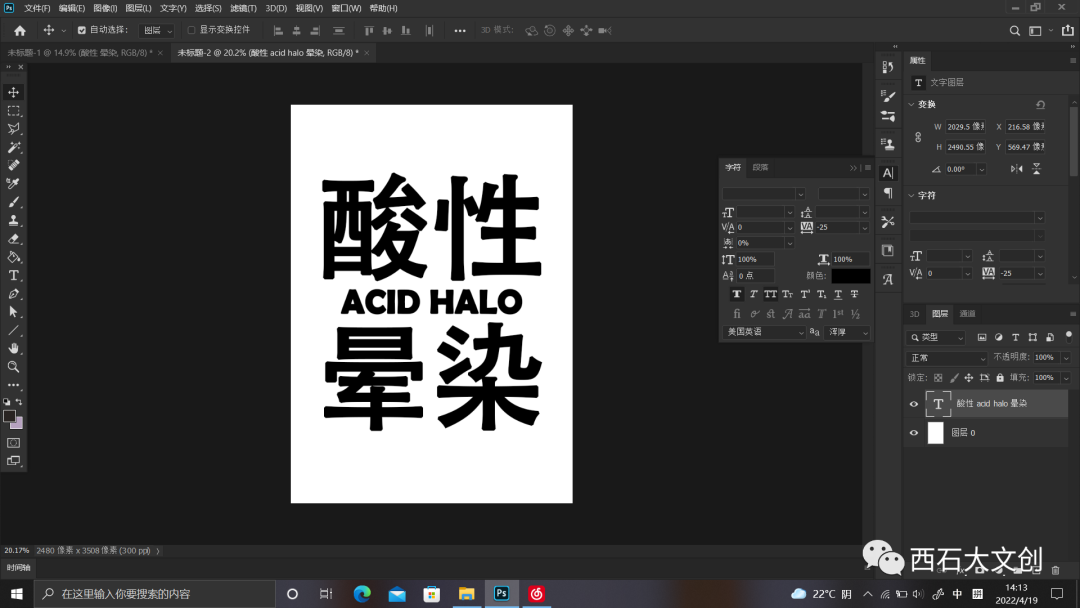
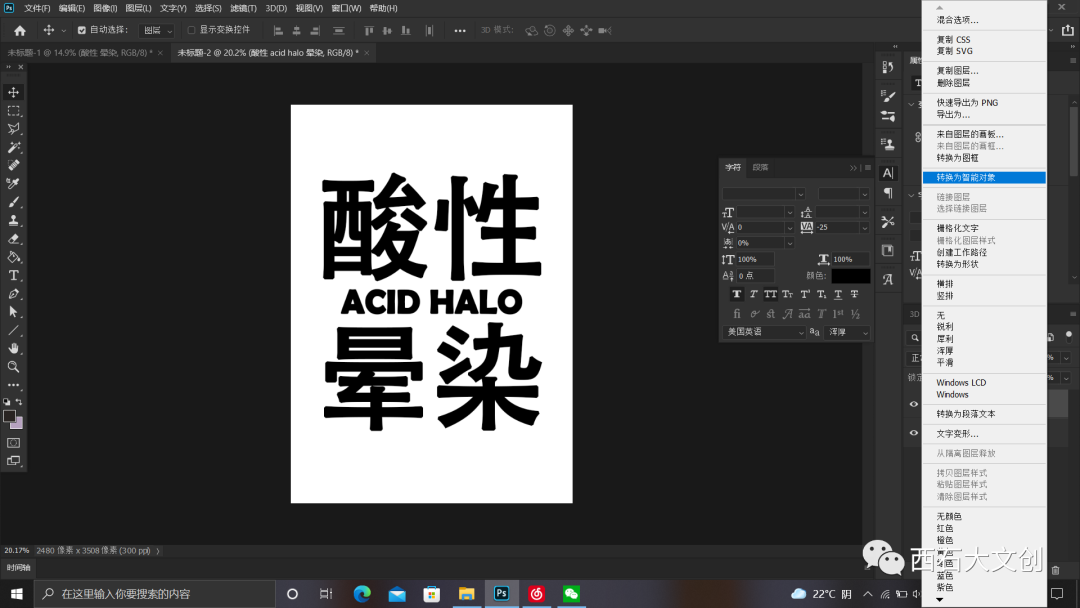
#2
使用場景模糊,根據你想要的模糊效果去一些點,再調節一下模糊度
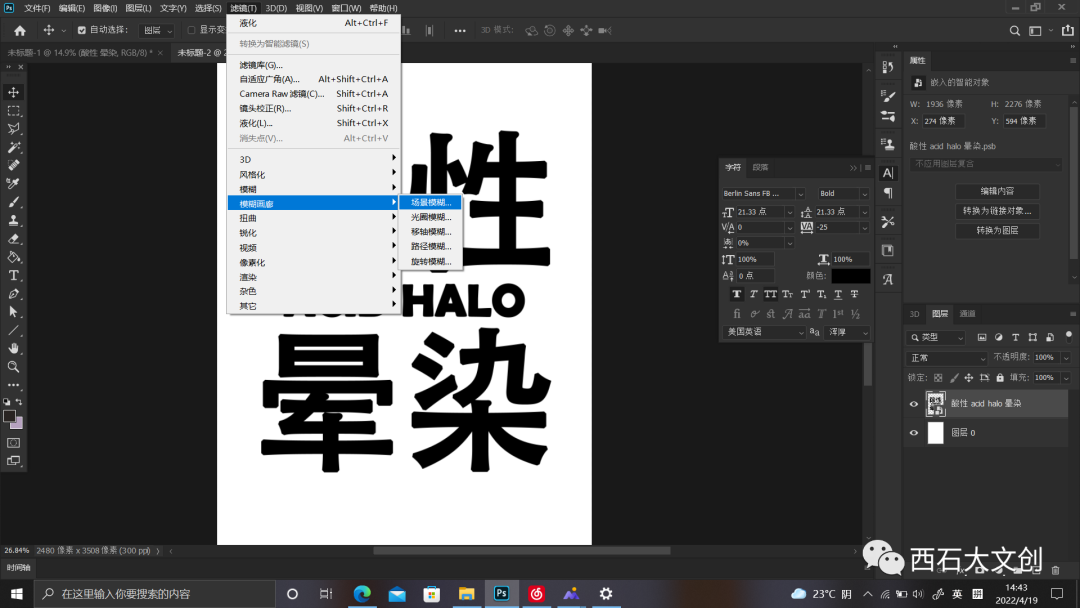
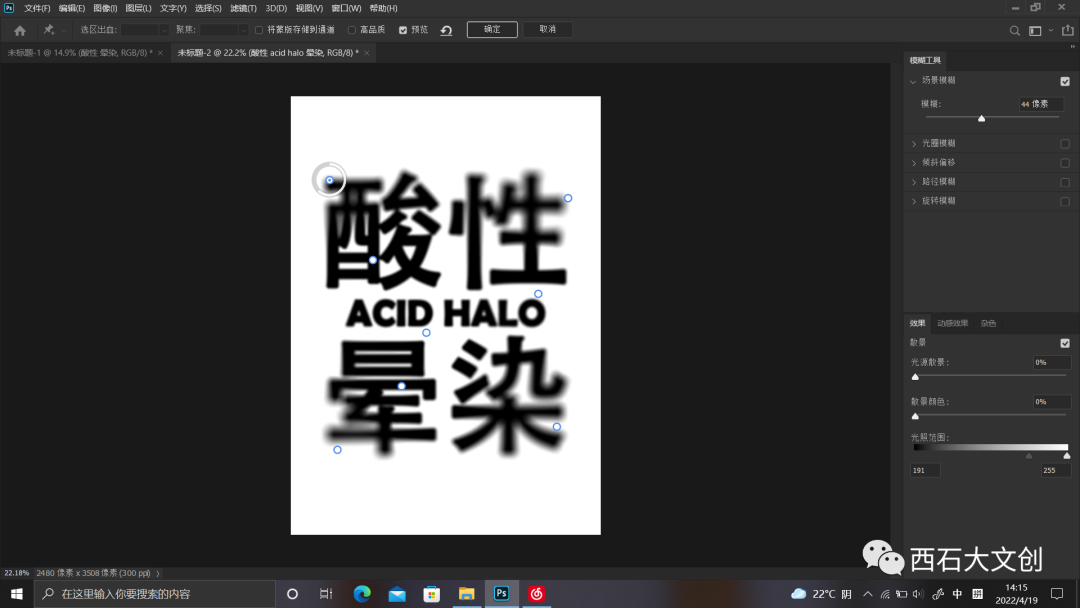
#3
使用液化工具,隨意的發揮
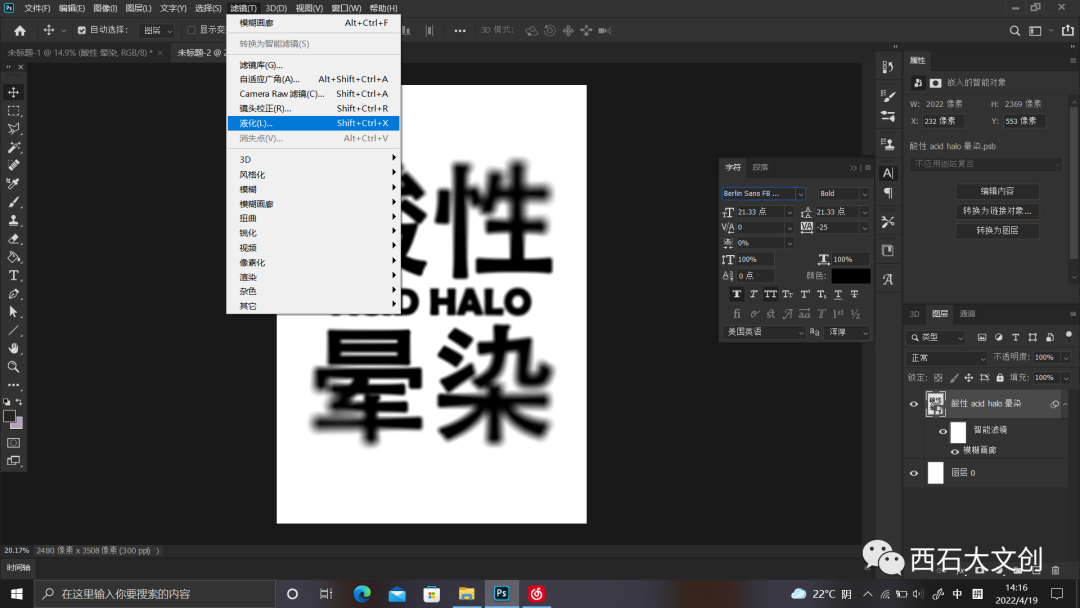
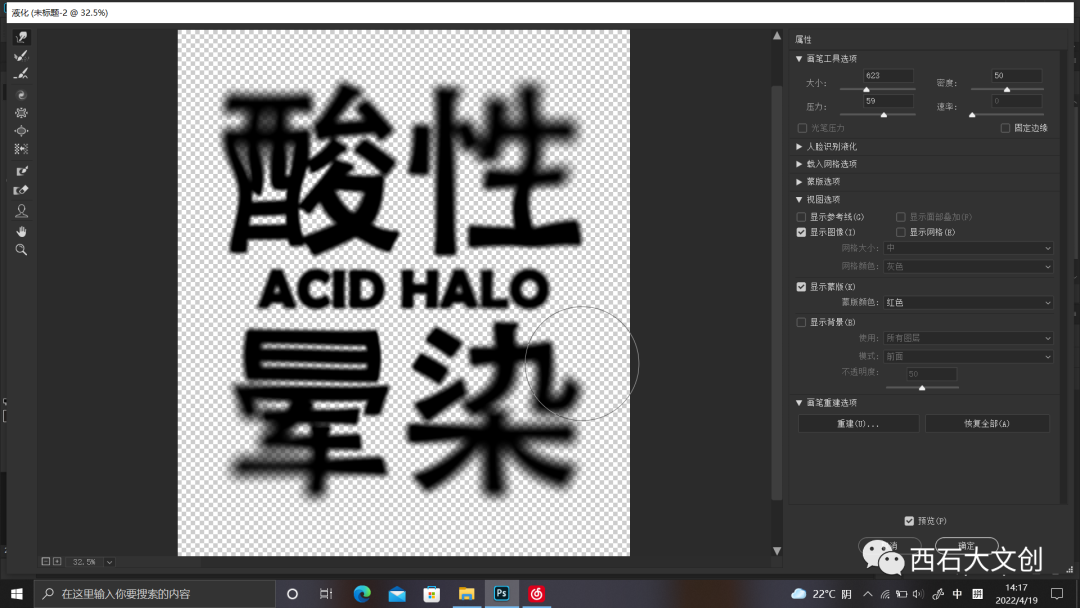
#4
使用漸變映射,利用編輯器調一個自己喜歡的顏色
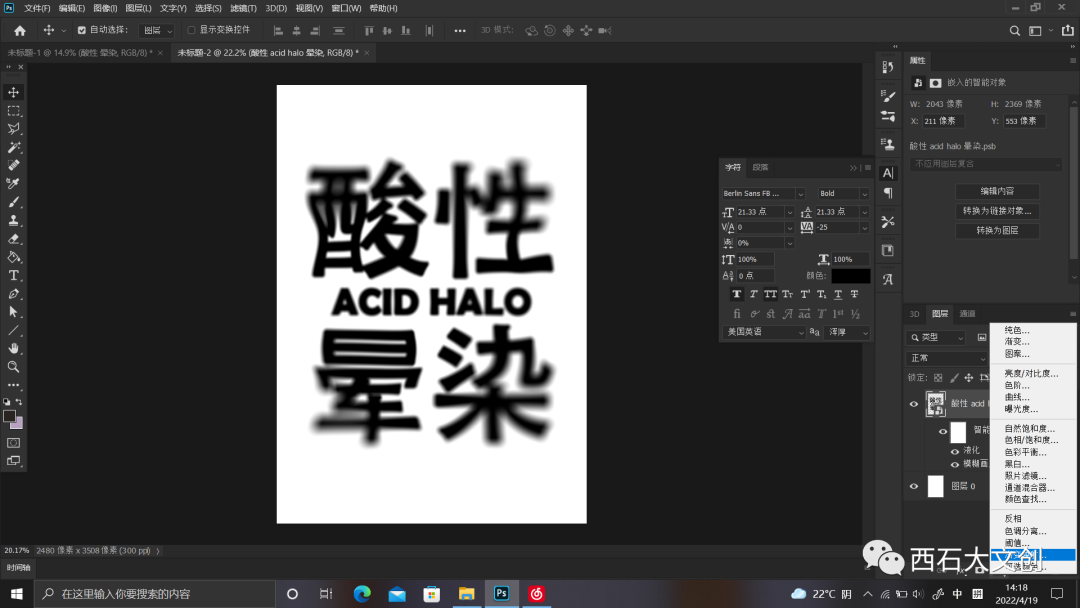
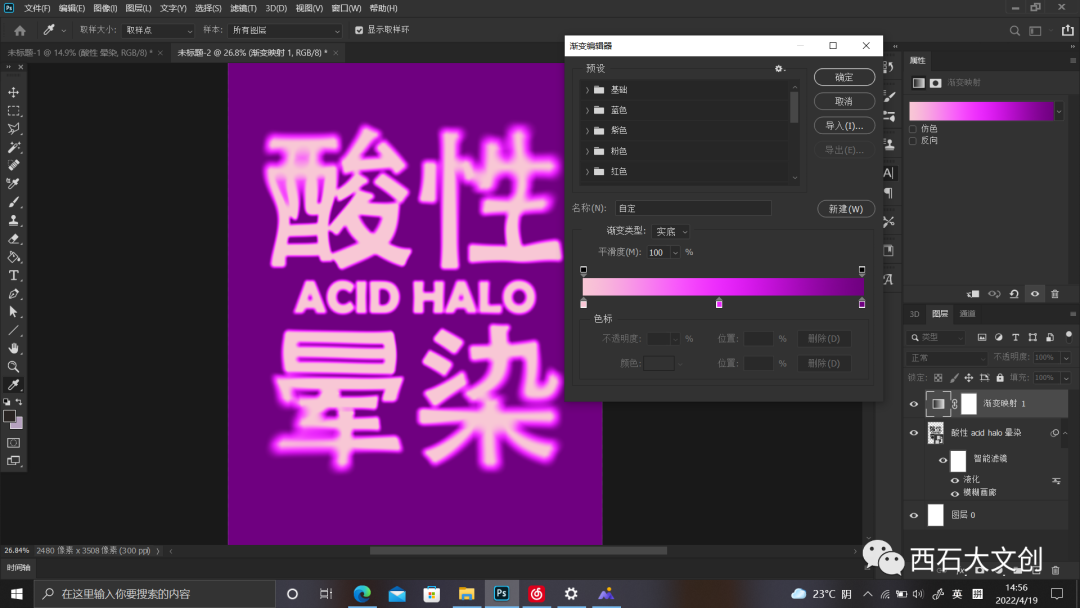
二,做玻璃質感效果

#1
打開一張非純色的照片
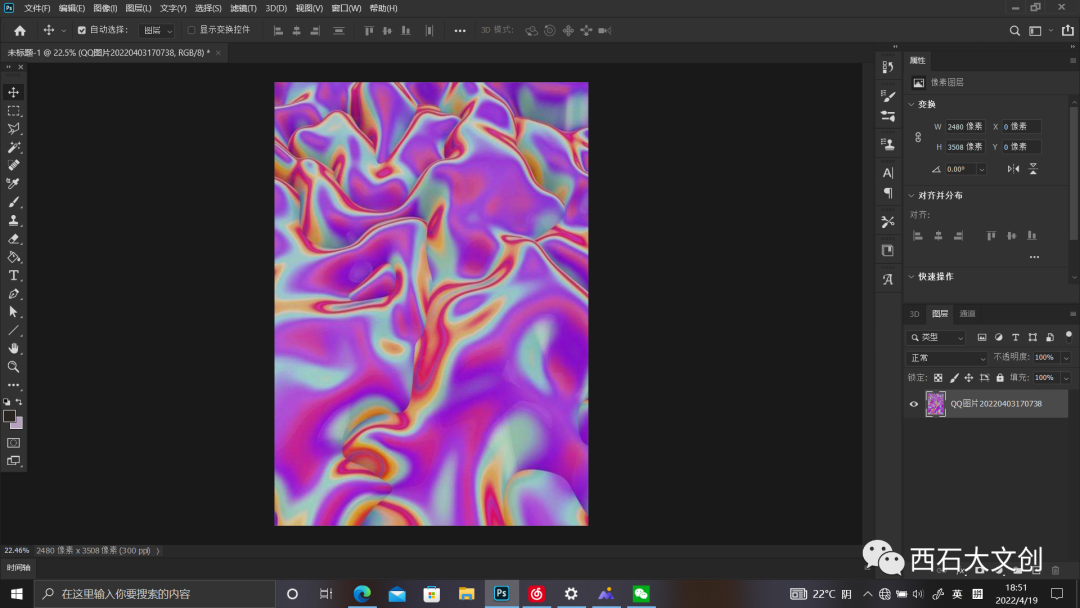
#2
輸入文字並打開混合選項
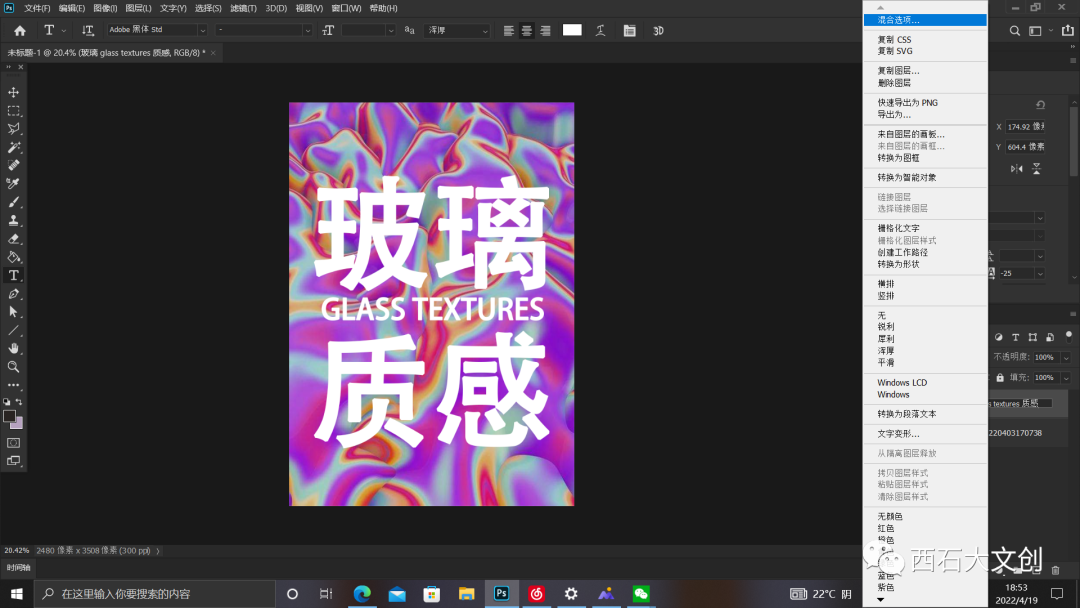
#3
在選項中適當調節“斜面與浮雕”和“描邊
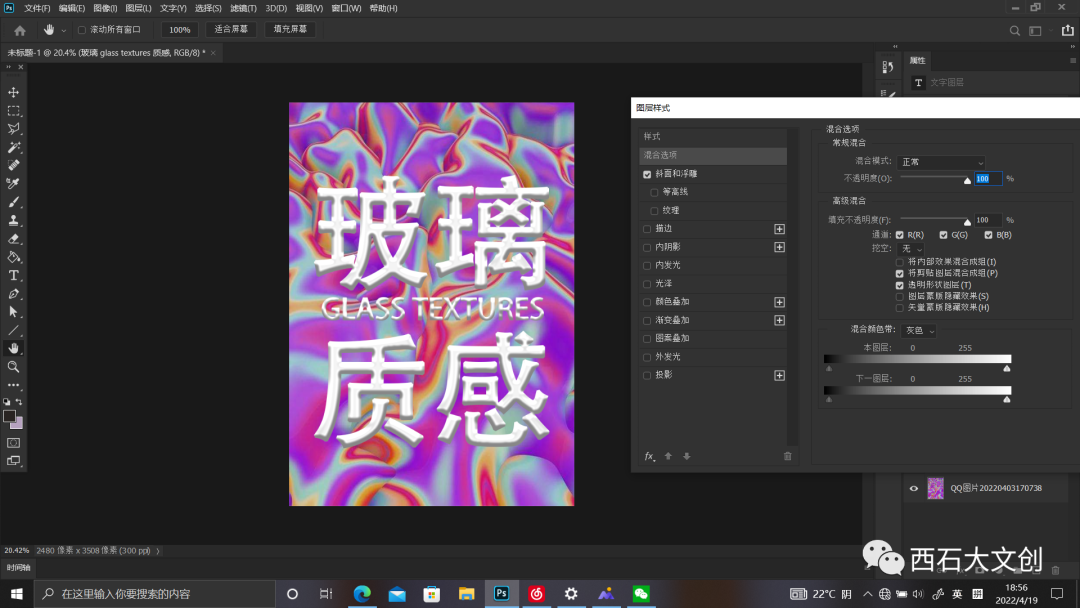
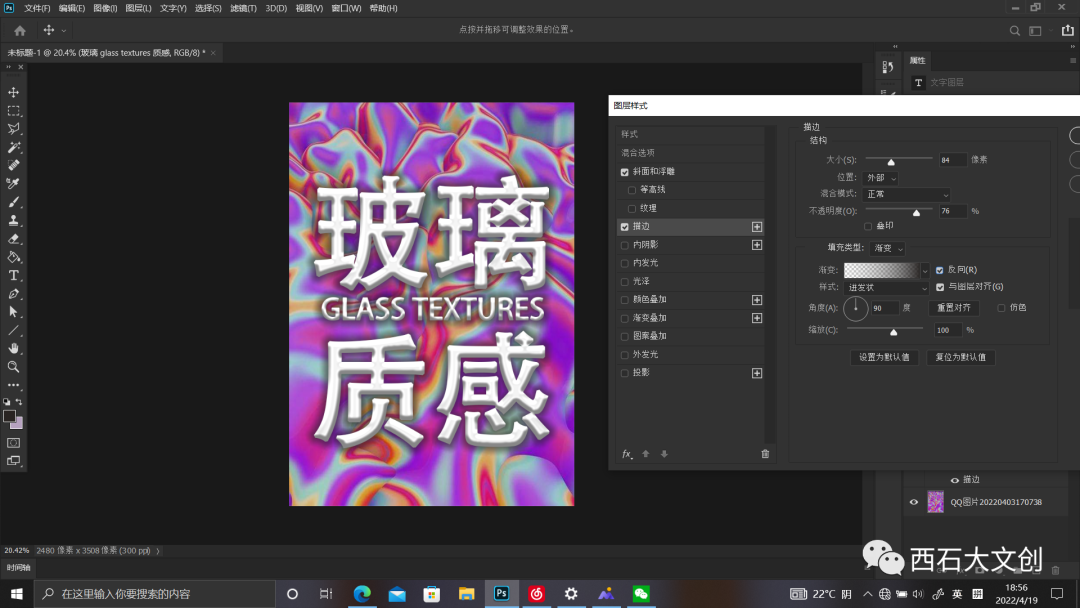
#4
將填充改為0%
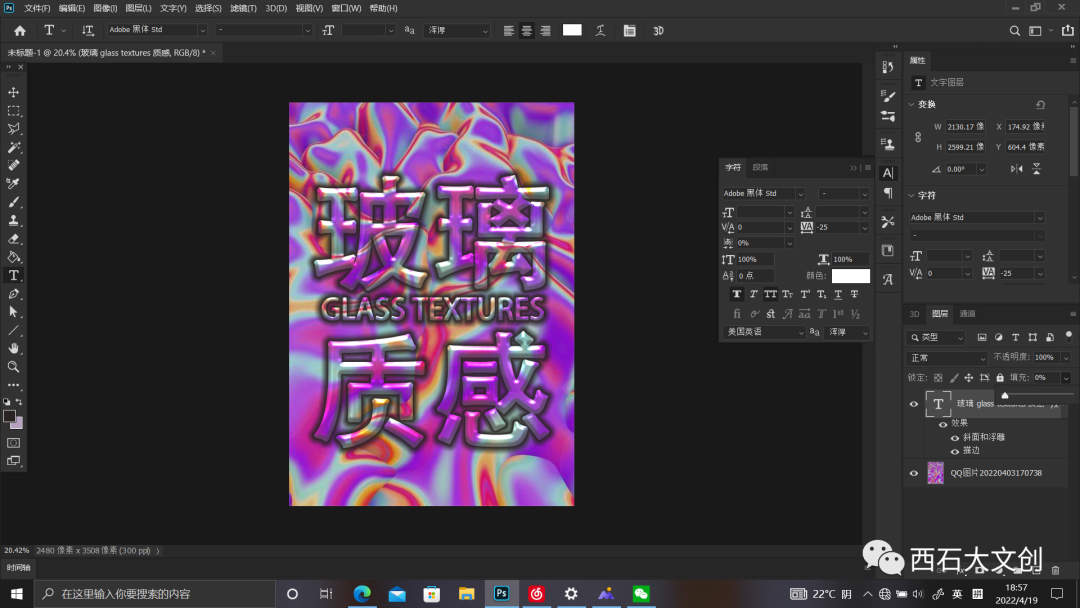
三,做翻頁效果

#1
先打入文字,再加入一個黑色圖層和一個紙色圖層

#2
在紙色圖層扣掉字體大小的選取
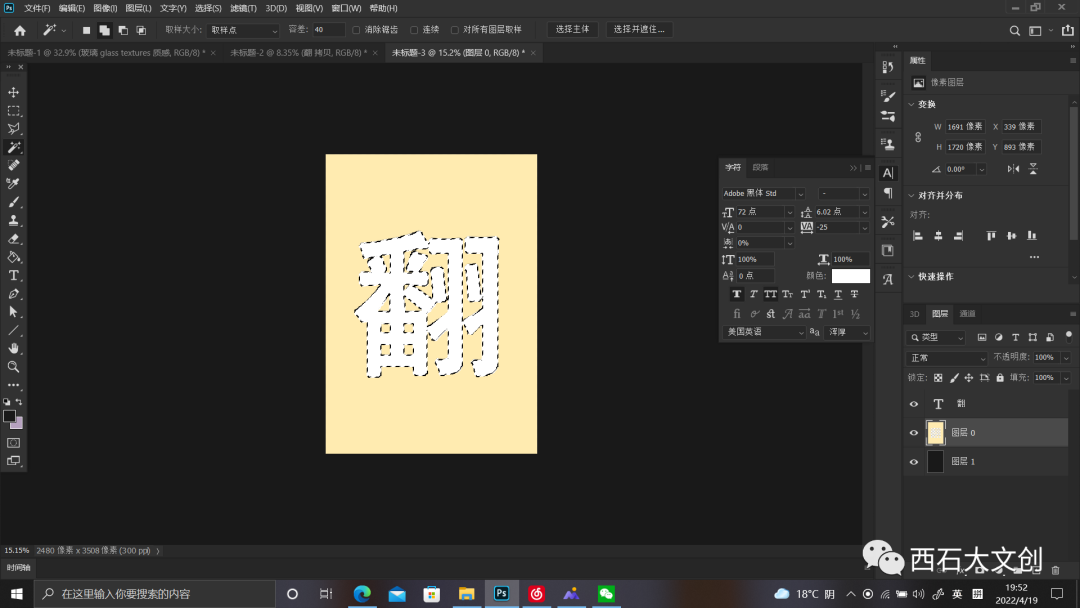
#3
使用漸變工具填充字體,再复制一個字體圖層將顏色改為黑色並用高斯模糊模糊字體當作陰影,最後調節位置
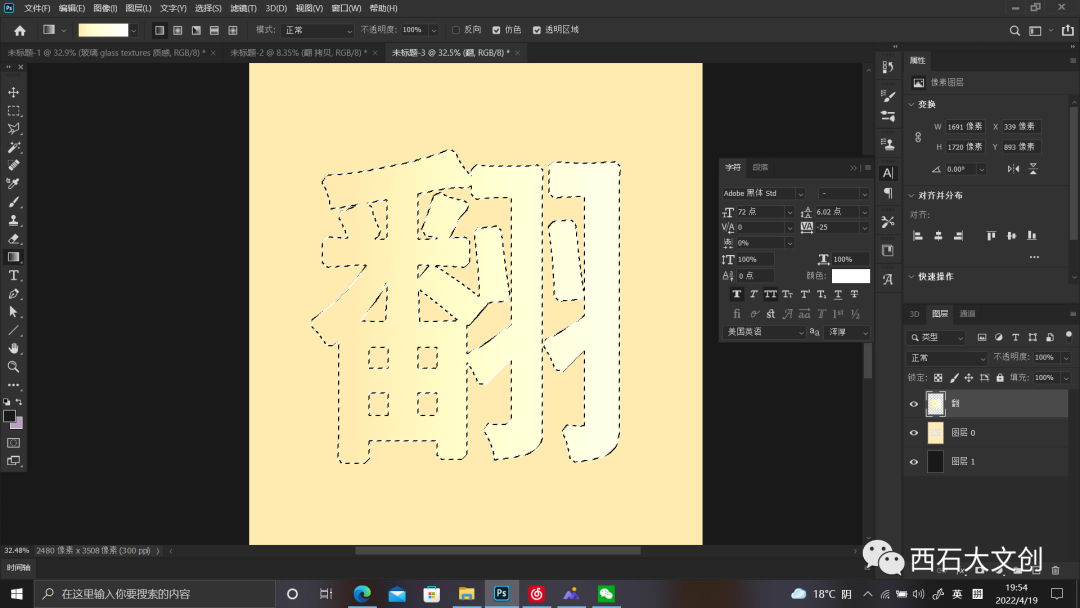
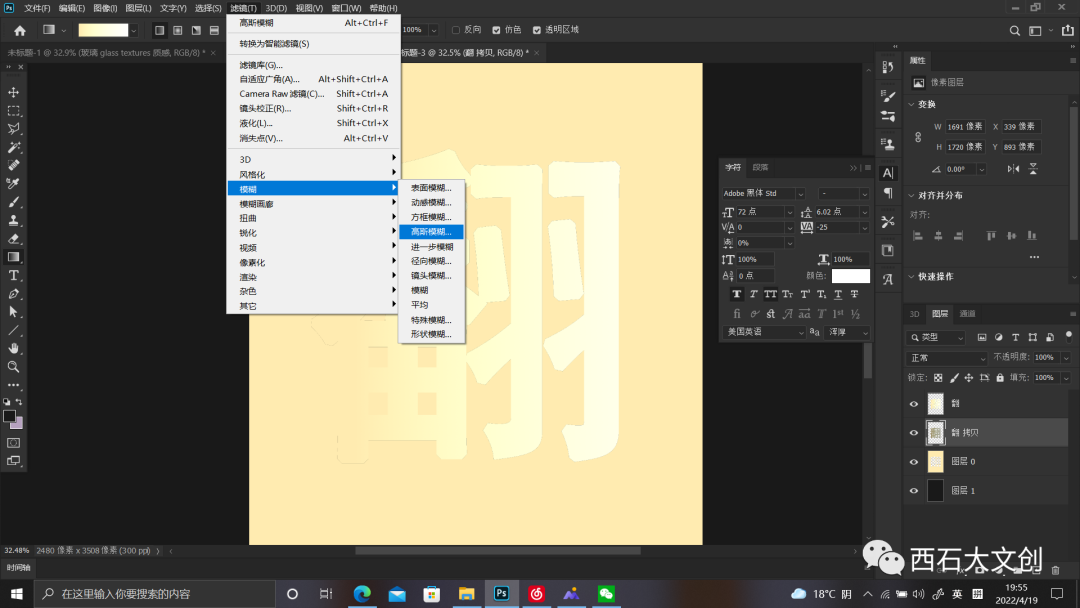
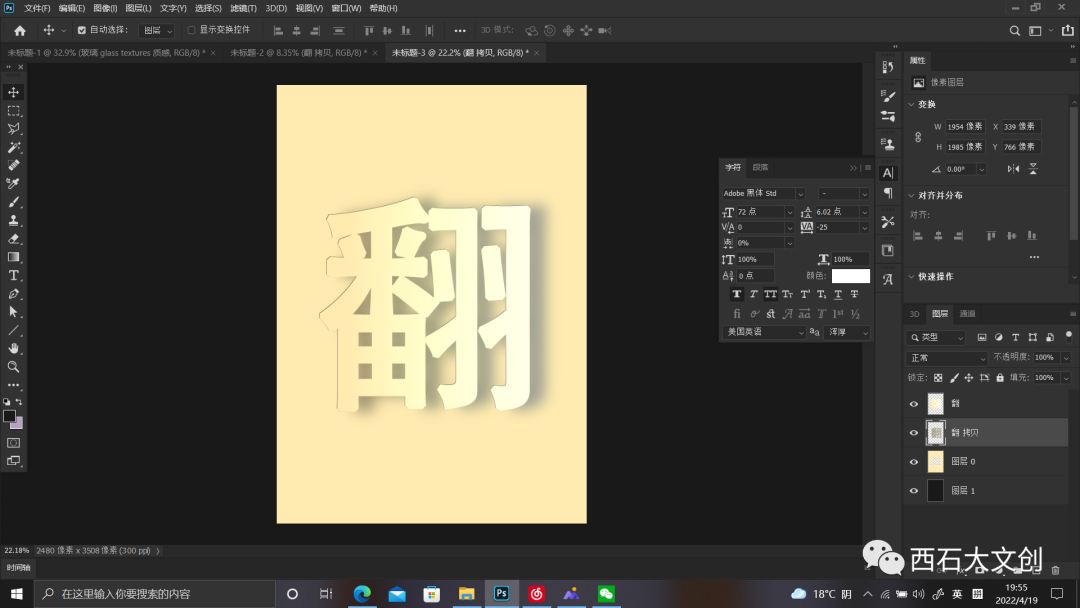
#4
使變形工具改變字體形狀看起來像翻的書頁
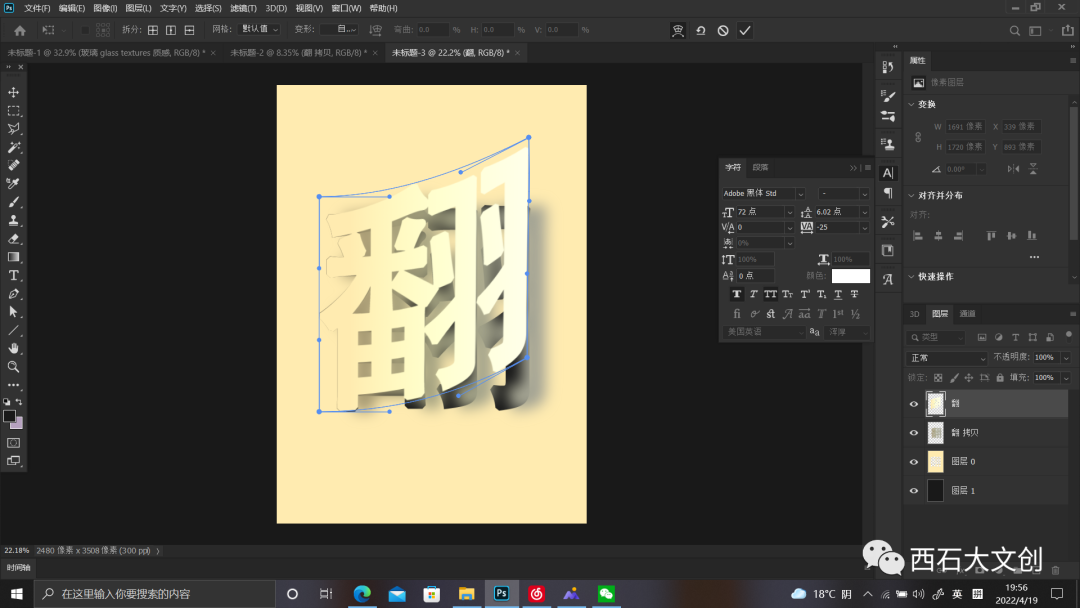
END
審核 | 史巍


掃碼關注文創中心
微信號: xiumius
文章為用戶上傳,僅供非商業瀏覽。發布者:Lomu,轉轉請註明出處: https://www.daogebangong.com/zh-Hant/articles/detail/Three%20simple%20ps%20font%20effect%20production.html

 支付宝扫一扫
支付宝扫一扫 
评论列表(196条)
测试